உங்களுடைய கோர்செய்ர் வெற்றிட மைக் வேலை செய்யவில்லை ? கவலைப்பட வேண்டாம், அதை சரிசெய்வது பெரும்பாலும் எளிதானது…
திருத்தங்கள் கோர்செய்ர் வெற்றிட மைக் வேலை செய்யவில்லை
கோர்செய்ர் ஹெட்செட் சிக்கலில் இயங்காத மைக்கை தீர்க்க மற்ற பயனர்களுக்கு உதவிய 4 திருத்தங்கள் இங்கே. நீங்கள் அனைத்தையும் முயற்சிக்க வேண்டியதில்லை; உங்களுக்காக வேலை செய்யும் ஒன்றைக் கண்டுபிடிக்கும் வரை பட்டியலில் இறங்கவும்.
- மைக்ரோஃபோனை அணுக அனுமதிக்கவும்
- உங்கள் ஆடியோ இயக்கியைப் புதுப்பிக்கவும்
- உங்கள் ஆடியோ அமைப்புகளை சரிசெய்யவும்
- வன்பொருள் சிக்கல்களைச் சரிபார்க்கவும்
சரி 1: மைக்ரோஃபோனை அணுக அனுமதிக்கவும்
உங்கள் என்றால் கோர்செய்ர் வெற்றிட மைக்ரோஃபோன் இயங்கவில்லை , மைக்ரோஃபோனை அணுகும்போது மைக்கைப் பயன்படுத்தும் பயன்பாட்டை நீங்கள் அனுமதித்தீர்களா என்பதுதான் முதலில் நீங்கள் சரிபார்க்க விரும்புகிறீர்கள்.
அதை எப்படி செய்வது என்பது இங்கே:
1) உங்கள் விசைப்பலகையில், அழுத்தவும் விண்டோஸ் லோகோ விசை மைக்ரோஃபோனைத் தட்டச்சு செய்து, மைக்ரோஃபோன் தனியுரிமை அமைப்புகளைக் கிளிக் செய்க.

2) கீழ் உங்கள் மைக்ரோஃபோனை அணுக பயன்பாடுகளை அனுமதிக்கவும் மின் பிரிவு, நிலைமாற்றம் என்பதை உறுதிப்படுத்தவும் ஆன் இதன் மூலம் உங்கள் மைக்ரோஃபோனுக்கு பயன்பாடுகளை அணுக அனுமதிக்கலாம்.
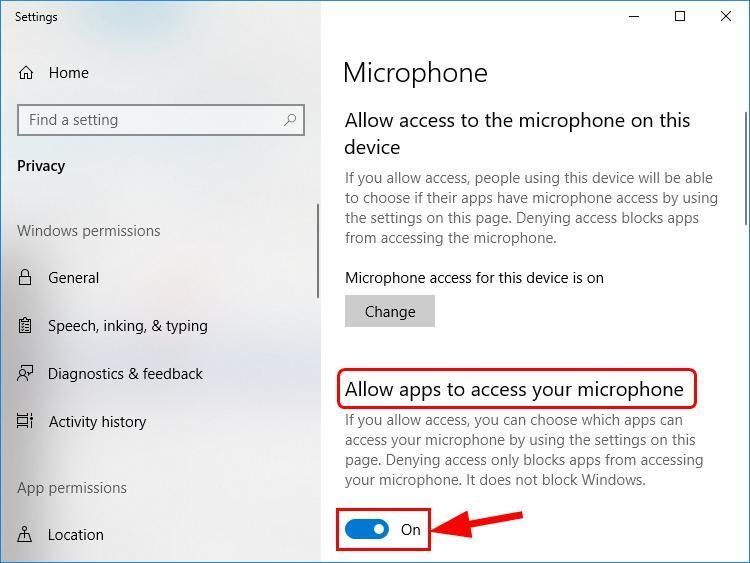
3) கீழே உருட்டவும் உங்கள் மைக்ரோஃபோனை எந்த பயன்பாடுகள் அணுகலாம் என்பதைத் தேர்வுசெய்க பிரிவு மற்றும் நீங்கள் மைக்ரோஃபோனை இயக்கும் பயன்பாட்டிற்கான நிலைமாற்றத்தை உறுதிசெய்க திரும்பியது ஆன் .
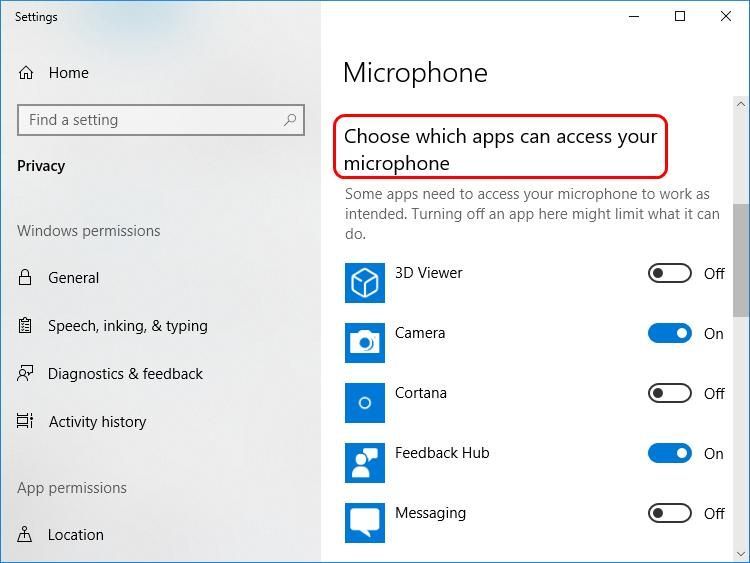
4) உங்கள் சரிபார்க்கவும் கோர்செய்ர் வெற்றிட ஹெட்செட் மற்றும் பார்க்க மைக் வேலை செய்யவில்லை சிக்கல் தீர்க்கப்பட்டது. ஆம் என்றால், வாழ்த்துக்கள்! ஆனால் சிக்கல் தொடர்ந்தால், தயவுசெய்து முயற்சிக்கவும் சரி 2 , கீழே.
சரி 2: உங்கள் ஆடியோ இயக்கியைப் புதுப்பிக்கவும்
நீங்கள் தவறான ஆடியோவைப் பயன்படுத்துகிறீர்கள் என்றால் இந்த சிக்கல் ஏற்படலாம் இயக்கி அல்லது அது காலாவதியானது. எனவே உங்கள் ஆடியோவை புதுப்பிக்க வேண்டும் இது உங்கள் சிக்கலை சரிசெய்கிறதா என்று பார்க்க இயக்கி. இயக்கி கைமுறையாக புதுப்பிக்க உங்களுக்கு நேரம், பொறுமை அல்லது திறன்கள் இல்லையென்றால், அதை தானாகவே செய்யலாம் டிரைவர் ஈஸி .
டிரைவர் ஈஸி தானாகவே உங்கள் கணினியை அடையாளம் கண்டு அதற்கான சரியான இயக்கிகளைக் கண்டுபிடிக்கும். உங்கள் கணினி எந்த கணினியை இயக்குகிறது என்பதை நீங்கள் சரியாக அறிந்து கொள்ள வேண்டிய அவசியமில்லை, நீங்கள் பதிவிறக்கும் தவறான இயக்கியால் நீங்கள் கவலைப்பட தேவையில்லை, நிறுவும் போது தவறு செய்வதைப் பற்றி நீங்கள் கவலைப்பட தேவையில்லை. டிரைவர் ஈஸி அதையெல்லாம் கையாளுகிறார்.
உங்கள் இயக்கிகளை தானாகவே புதுப்பிக்கலாம் இலவசம் அல்லது சார்பு பதிப்பு சார்பு பதிப்பு டிரைவர் ஈஸி. ஆனால் புரோ பதிப்பில் இது 2 படிகள் மட்டுமே எடுக்கும் (மேலும் உங்களுக்கு முழு ஆதரவும் 30 நாள் பணத்தை திரும்பப் பெறுவதற்கான உத்தரவாதமும் கிடைக்கும்):
1) பதிவிறக்க Tamil இயக்கி எளிதாக நிறுவவும்.
2) டிரைவர் ஈஸி இயக்கவும் மற்றும் கிளிக் செய்யவும் இப்போது ஸ்கேன் செய்யுங்கள் பொத்தானை. டிரைவர் ஈஸி பின்னர் உங்கள் கணினியை ஸ்கேன் செய்து ஏதேனும் சிக்கல் இயக்கிகளைக் கண்டறியும்.
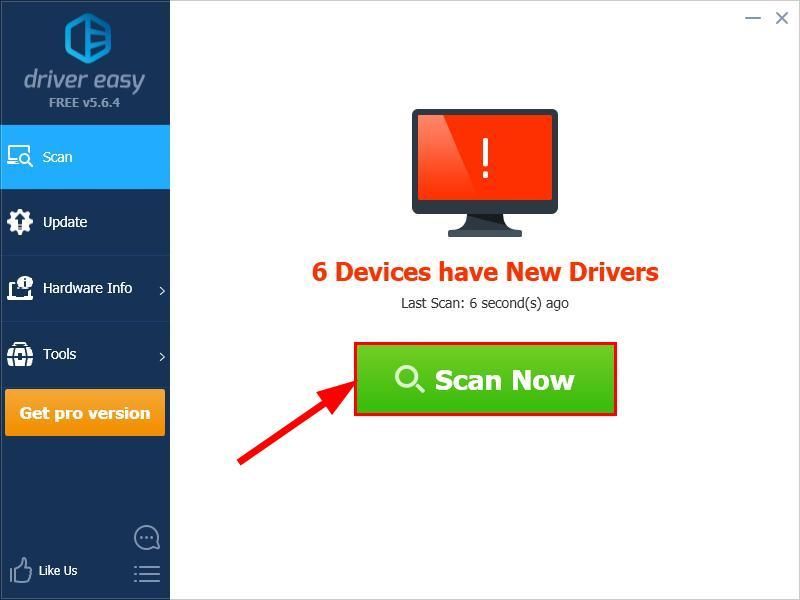
3) கிளிக் செய்யவும் அனைத்தையும் புதுப்பிக்கவும் இன் சரியான பதிப்பை தானாகவே பதிவிறக்கி நிறுவ எல்லாம் உங்கள் கணினியில் காணாமல் போன அல்லது காலாவதியான இயக்கிகள் (இதற்கு இது தேவைப்படுகிறது சார்பு பதிப்பு - அனைத்தையும் புதுப்பி என்பதைக் கிளிக் செய்யும்போது மேம்படுத்துமாறு கேட்கப்படுவீர்கள்).
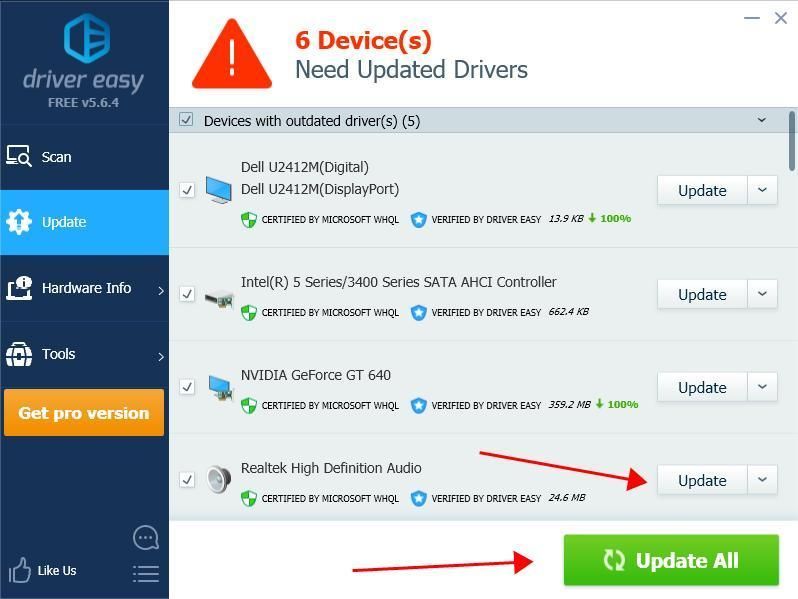
4) மாற்றங்கள் நடைமுறைக்கு வர உங்கள் கணினியை மறுதொடக்கம் செய்யுங்கள்.
5) மைக் சரியாக வேலை செய்கிறதா என்று சோதிக்கவும். ஆம் என்றால், பெரியது! சிக்கல் தொடர்ந்தால், தயவுசெய்து செல்லுங்கள் 3 ஐ சரிசெய்யவும் , கீழே.
சரி 3: உங்கள் ஆடியோ அமைப்புகளை சரிசெய்யவும்
வெறுமனே விண்டோஸ் உங்கள் மைக்ரோஃபோனை தானாகக் கண்டறிந்து ஒவ்வொரு முறையும் செருகும்போது இயல்புநிலை பின்னணி சாதனமாக அமைக்க முடியும். ஆனால் அது எப்போதுமே அப்படி இருக்காது, சில சமயங்களில் இயல்புநிலை சாதனங்களை கைமுறையாக அமைத்து அதன் ஒலி நிலைகளை அமைக்க வேண்டியிருக்கும்.
அதை எப்படி செய்வது என்பது இங்கே:
1) வலது கிளிக் செய்யவும் ஒலி ஐகான் உங்கள் கணினித் திரையின் கீழ் வலதுபுறத்தில், கிளிக் செய்க ஒலிக்கிறது .
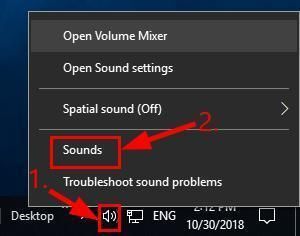
2) கிளிக் செய்யவும் பதிவு தாவல், பின்னர் சொடுக்கவும் ஹெட்செட் மைக்ரோஃபோன் கோர்செய்ர் VOID வயர்லெஸ் கேமிங் டாங்கிள் கிளிக் செய்யவும் இயல்புநிலையை அமைக்கவும் .
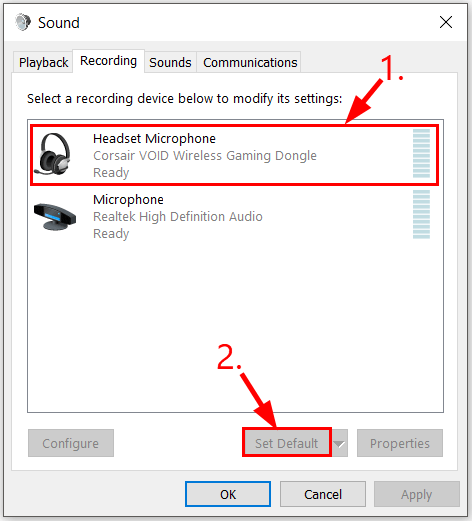 என்றால் ஹெட்செட் மைக்ரோஃபோன் கோர்செய்ர் VOID வயர்லெஸ் கேமிங் டாங்கிள் சாதன பட்டியலில் காண்பிக்கப்படாது, பின்னர் வலது கிளிக் செய்யவும் வெற்று இடம் மற்றும் டிக் முடக்கப்பட்ட சாதனங்களைக் காண்பி . பின்னர் வலது கிளிக் செய்யவும் மைக்ரோஃபோன் சாதனம் அது தோன்றியதும் கிளிக் செய்க இயக்கு நீங்கள் படி செய்வதற்கு முன் 2) .
என்றால் ஹெட்செட் மைக்ரோஃபோன் கோர்செய்ர் VOID வயர்லெஸ் கேமிங் டாங்கிள் சாதன பட்டியலில் காண்பிக்கப்படாது, பின்னர் வலது கிளிக் செய்யவும் வெற்று இடம் மற்றும் டிக் முடக்கப்பட்ட சாதனங்களைக் காண்பி . பின்னர் வலது கிளிக் செய்யவும் மைக்ரோஃபோன் சாதனம் அது தோன்றியதும் கிளிக் செய்க இயக்கு நீங்கள் படி செய்வதற்கு முன் 2) .3) கிளிக் செய்யவும் ஹெட்செட் மைக்ரோஃபோன் கோர்செய்ர் VOID வயர்லெஸ் கேமிங் டாங்கிள் கிளிக் செய்யவும் பண்புகள் .
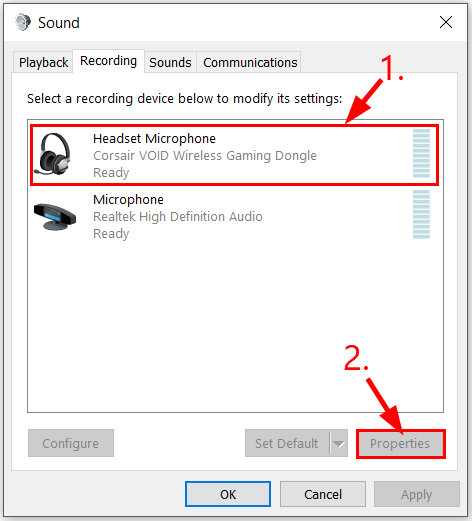
4) கிளிக் செய்யவும் நிலைகள் தாவல், பின்னர் இழுக்கவும் மைக்ரோஃபோன் ஸ்லைடர் எல்லா வழிகளிலும் அதன் மேல் கிளிக் செய்யவும் சரி .
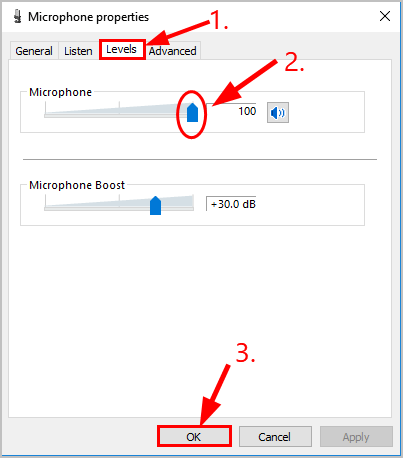
5) கிளிக் செய்யவும் சரி சாளரங்களில் மாற்றங்களைப் பயன்படுத்த.
இப்போது மைக்ரோஃபோனை இயல்புநிலை சாதனமாக அமைத்து, தொகுதி அதிகரித்தவுடன், உங்கள் மைக்கை சோதித்து, பார்க்கவும் கோர்செய்ர் வெற்றிட ஹெட்செட்டில் மைக்ரோஃபோன் சிக்கல் சரி செய்யப்பட்டது. ஆம் என்றால், பெரியது! மைக் இன்னும் வேலை செய்யவில்லை என்றால், தயவுசெய்து செல்லுங்கள் சரி 4 , கீழே.
பிழைத்திருத்தம் 4: வன்பொருள் சிக்கல்களைச் சரிபார்க்கவும்
உங்கள் கோர்செய்ர் வெற்றிட ஹெட்செட் மைக்ரோஃபோன் இன்னும் இயங்கவில்லை என்றால், உங்கள் கணினி அல்லது ஹெட்செட்டில் சிக்கல் இருக்கலாம். எனவே வன்பொருள் சிக்கல்களை சரிசெய்ய பின்வரும் படிகளை முயற்சி செய்யலாம்:
1) தளர்வான கேபிள்கள் அல்லது தவறான பலாவுக்கு உங்கள் தலையணி இணைப்புகளை சரிபார்க்கவும்.
2) உங்கள் தலையணி சாதனத்தை வேறு துறைமுகத்துடன் இணைக்க முயற்சிக்கவும், இது சிக்கலை சரிசெய்கிறதா என்று பாருங்கள்.
நீங்கள் வெற்றிகரமாக தீர்த்துவிட்டீர்கள் என்று நம்புகிறோம் கோர்செய்ர் வெற்றிட மைக் வேலை செய்யவில்லை இப்போது பிரச்சினை. உங்களிடம் ஏதேனும் கேள்விகள், யோசனைகள் அல்லது பரிந்துரைகள் இருந்தால், கருத்துகளில் எனக்கு தெரியப்படுத்துங்கள். வாசித்ததற்கு நன்றி!






